-
台式电脑重装win10,让你的电脑焕然一新!
- 2023-07-18 11:23:29 来源:windows10系统之家 作者:爱win10
简介:想要让台式电脑焕然一新吗?那就重装win10吧!本文将详细介绍如何重装win10,让你的电脑恢复出厂设置,提升性能,享受流畅的使用体验。

品牌型号:戴尔XPS 8700
操作系统版本:Windows 7
软件版本:Windows 10
一、备份重要数据
1、将重要文件复制到外部存储设备,如移动硬盘或云存储。
2、导出浏览器书签和密码,以便在重装后恢复。
二、下载并制作安装盘
1、访问微软官网,下载Windows 10安装媒体创建工具。
2、运行工具,选择“创建安装媒体(USB闪存驱动器、DVD或ISO文件)”,按照提示操作。
三、重装win10
1、插入安装盘,重启电脑。
2、按照屏幕提示,选择语言、时间和键盘设置。
3、点击“安装现在”并同意许可协议。
4、选择“自定义:仅安装Windows(高级)”。
5、删除当前系统分区,创建新分区并选择安装位置。
6、等待安装完成,根据提示设置用户名和密码。
四、安装驱动和软件
1、访问电脑品牌官网,下载并安装最新的驱动程序。
2、安装常用软件,如浏览器、办公套件、杀毒软件等。
总结:
通过重装win10,你的台式电脑将焕然一新。重装前记得备份重要数据,下载并制作安装盘,按照步骤进行重装。安装完成后,记得安装最新的驱动程序和常用软件。重装win10不仅可以提升电脑性能,还能让你享受流畅的使用体验。
猜您喜欢
- 暴风激活工具,小编告诉你暴风激活工具..2018-03-30
- win10激活工具哪个最干净好用..2022-03-05
- 小编详解win10怎么打开隐藏文件..2019-04-01
- win10字体模糊怎么办?2020-12-29
- 小编告诉你《侠盗猎车手5》怎么设置中..2019-02-14
- win10系统安装器怎么使用2020-04-03
相关推荐
- win10如何激活 2023-06-20
- windows10激活工具kms使用方法.. 2022-08-14
- win10为什么c盘不能扩展卷 2022-03-11
- win10开机黑屏时间长怎么办 2022-04-03
- 正版win10自带一键重装系统怎么操作.. 2022-12-09
- 笔者教你如何查看电脑IP地址.. 2018-12-21





 魔法猪一健重装系统win10
魔法猪一健重装系统win10
 装机吧重装系统win10
装机吧重装系统win10
 系统之家一键重装
系统之家一键重装
 小白重装win10
小白重装win10
 笔记本专用Ghost Win11 64位纯净精简版v2023.06
笔记本专用Ghost Win11 64位纯净精简版v2023.06 YAPS 1.2.1.46 免安装版:快速扫描端口,一键搞定!
YAPS 1.2.1.46 免安装版:快速扫描端口,一键搞定! 雨林木风Win8 32位专业版系统下载 v1904
雨林木风Win8 32位专业版系统下载 v1904 Firefox(火狐浏览器)52版 v52.0.2官方版
Firefox(火狐浏览器)52版 v52.0.2官方版 TextPad v7.0.7 注册版(附注册码) (功能强大的文本编辑器)
TextPad v7.0.7 注册版(附注册码) (功能强大的文本编辑器) 雨林木风ghost xp sp3 纯净版201602
雨林木风ghost xp sp3 纯净版201602 深度技术win1
深度技术win1 深度技术免激
深度技术免激 小白系统Win8
小白系统Win8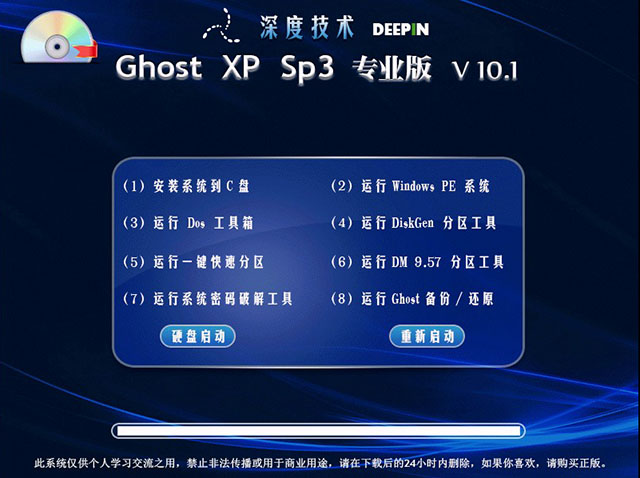 深度技术 Gho
深度技术 Gho 小白一键重装
小白一键重装 Shoviv Outlo
Shoviv Outlo 扣扣小助手v2
扣扣小助手v2 雨林木风ghos
雨林木风ghos 技术员联盟Gh
技术员联盟Gh 手机Root获取
手机Root获取 小白系统Ghos
小白系统Ghos 粤公网安备 44130202001061号
粤公网安备 44130202001061号